Funciones de su Wacom Cintiq Pro 17
Temas contenidos en esta página
Guía ilustrada
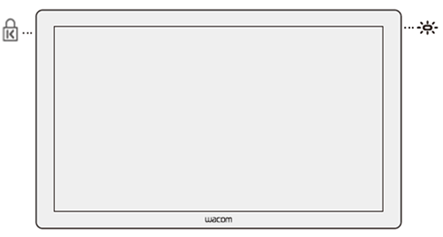
|
|
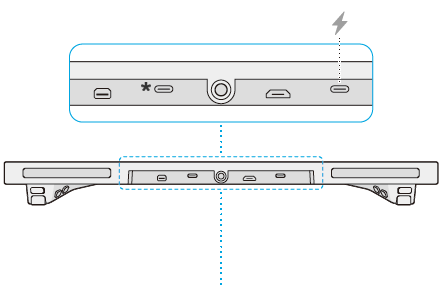
|
|
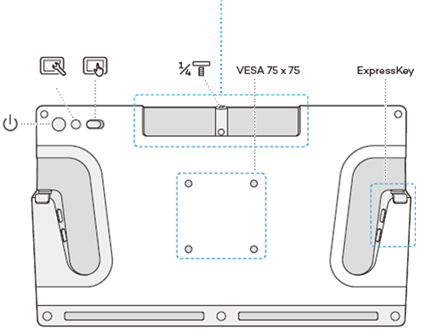 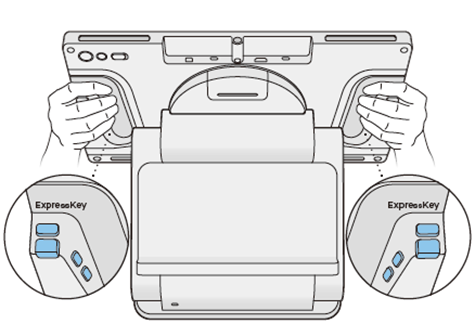
|
|
Descripción de las funciones
| Ilustración | Característica | Descripción |
|---|---|---|
| Ranura de seguridad Kensington | Esta ranura puede utilizarse para conectar un cable de bloqueo y fijar el monitor interactivo a una ubicación específica, como un escritorio, por ejemplo. | |
| Led de estado | La luz indica el estado de energía de su Cintiq Pro y si el lápiz digital está o no en contacto con este. La luz será:
|
|
| Mini DisplayPort | Utilice este puerto si su ordenador no tiene un puerto USB-C que admita salida de vídeo, pero sí DisplayPort. | |
| USB-C admite entrada de gráficos |
Utilice este puerto para conectarse a su ordenador utilizando cualquiera de los métodos de conexión descritos en la página Conectar a su ordenador. Este puerto USB-C admite la entrada de gráficos. | |
| Puerto HDMI | Utilice este puerto si su ordenador no tiene un puerto USB-C que admita salida de vídeo, pero sí un puerto HDMI. | |
| Puerto de alimentación USB-C | Utilice este puerto USB-C para conectar el adaptador de corriente a la Cintiq Pro. | |
| Botón de encendido | Pulse el botón de encendido para encender y apagar el dispositivo. | |
| Botón de configuración de pantalla integrado | Puede utilizar los controles de pantalla integrados de Cintiq Pro para ajustar diversas opciones de visualización.
Importante: Los ajustes de pantalla de la Cintiq Pro están optimizados desde el primer momento. Personalizar estos ajustes de pantalla integrada es una función avanzada. |
|
| Deslizador de entrada táctil | Utilice el control deslizante para activar o desactivar rápidamente la función táctil. | |
| Fijación de accesorio | Puede utilizarse para accesorios de terceros. (Prohibido usar con la bandeja Pro Pen 3 o la mesa extensible.) | |
| VESA 75 x 75 | Utilice los orificios de montaje VESA para fijar el soporte Easy Stand (incluido en la caja), el soporte Cintiq Pro 17 (disponible en la eStore de Wacom) o un soporte o brazo de otro fabricante que cumpla con el estándar VESA 75mm x 75mm. | |
| ExpressKey | Utilice las ocho teclas ExpressKey personalizables para activar acciones que le ahorrarán tiempo. | |
Sugerencia: Consulte Conectar al ordenador para obtener información detallada sobre cómo conectar Cintiq Pro al ordenador.
| | No compartir mi información | | Cookies | | Condiciones de uso | | Política de privacidad |